Διαχειριστείτε τον πίνακα εργαλείων του CoE Power BI
Ως διαχειριστής, μπορείτε να χρησιμοποιήσετε τις πληροφορίες που συγκεντρώνετε για να προβείτε σε ενέργειες, όπως η πραγματοποίηση αξιολογήσεων κινδύνων και η αναγνώριση κρίσιμων, ορφανών ή μη χρησιμοποιούμενων πόρων. Οι σελίδες στην ενότητα Διαχείριση σάς δίνουν τη δυνατότητα να προβείτε σε ενέργειες απευθείας μέσα από την αναφορά Power BI μέσω μιας ενσωματωμένης εφαρμογής. Η εφαρμογή μπορεί να χρησιμοποιηθεί για να εκχωρήσετε στον εαυτό σας ή σε άλλους την κυριότητα ενός πόρου ή να τον διαγράψετε.
Παραγωγική ικανότητα περιβάλλοντος
Μπορείτε να χρησιμοποιήσετε τη σελίδα Παραγωγική ικανότητα περιβάλλοντος για να προσδιορίσετε τη χωρητικότητα κατανάλωσης Dataverse του περιβάλλοντος στους μισθωτές σας. Εξετάστε τη συνολική παραγωγική ικανότητά σας και προσδιορίστε περιβάλλοντα που καταναλώνουν πολύ παραγωγική ικανότητα.
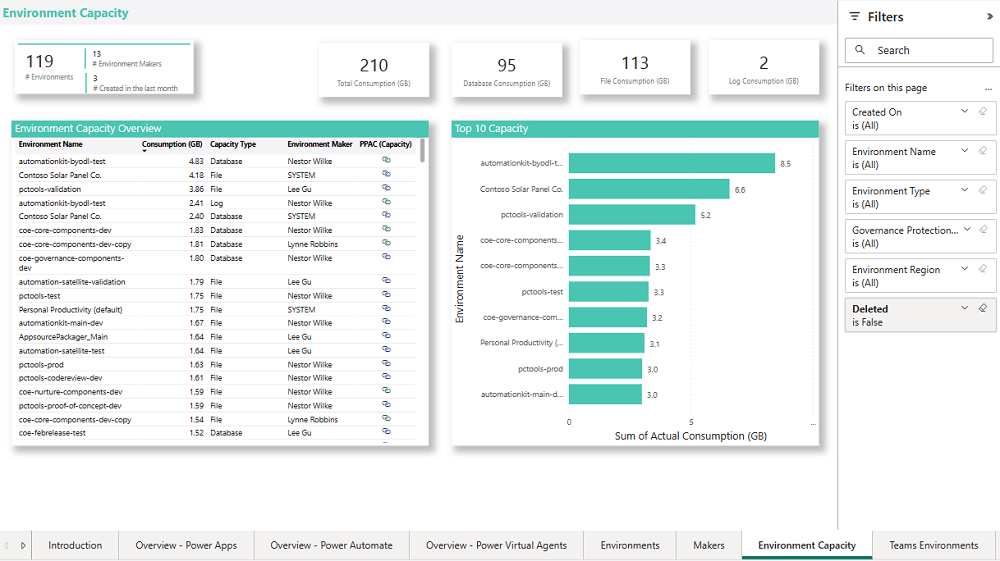
Ανάλυση εφαρμογής
Μπορείτε να χρησιμοποιήσετε τη σελίδα Ανάλυση εφαρμογής για να απεικονίσετε δεδομένα σχετικά με τις εφαρμογές σας σε πολλαπλές διαστάσεις. Η οπτική απεικόνιση του δέντρου αποσύνθεσης συγκεντρώνει αυτόματα τα δεδομένα και επιτρέπει τη διερεύνηση των διαστάσεών σας με οποιαδήποτε σειρά.
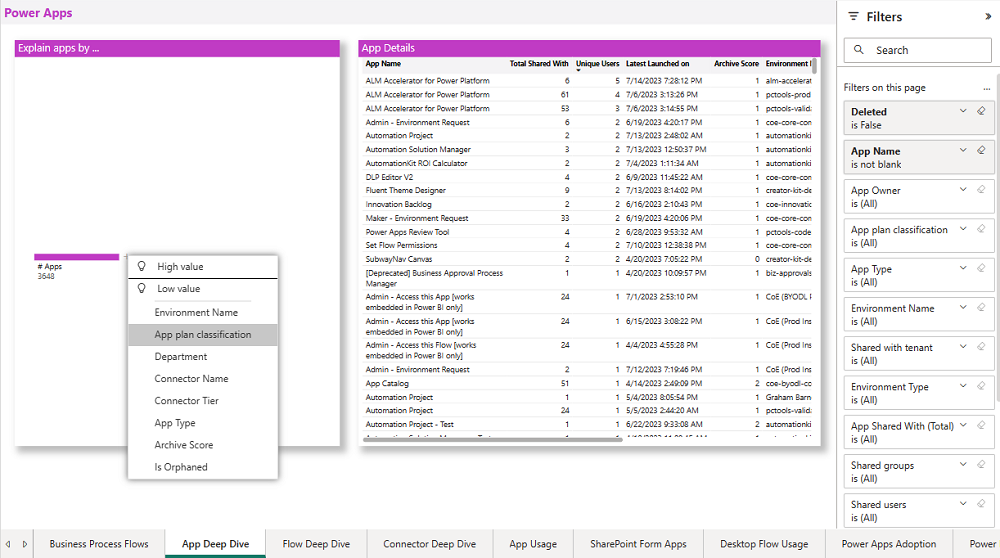
Μπορείτε να χρησιμοποιήσετε το οπτικό δέντρο αποσύνθεσης για να αναλύσετε τις εφαρμογές ανά όνομα περιβάλλοντος, ταξινόμηση σχεδίου εφαρμογής, τμήμα κατασκευαστή, όνομα συνδέσμου, βαθμίδα συνδέσμου, τύπο εφαρμογής και βαθμολογία αρχειοθέτησης.
Μπορείτε να φιλτράρετε τη σελίδα Ανάλυση εφαρμογής ως εξής:
- Environment
- Δημιουργός
- Είναι κοινόχρηστη η εφαρμογή με το σύνολο του μισθωτή;
- Αριθμός κοινόχρηστων (μεμονωμένων) χρηστών και ομάδων
- Τύπος εφαρμογής
- Σύνδεσμος
- Ημερομηνία τελευταίας κυκλοφορίας
- Ταξινόμηση προγράμματος εφαρμογής
- Όνομα σύνδεσης και επίπεδο σύνδεσης
- Είναι η εφαρμογή ορφανή (ο κάτοχος της εφαρμογής έχει αφήσει τον οργανισμό)
Επιπλέον, μπορείτε να ταξινομήσετε τα δεδομένα εξόδου με βάση το συνολικό αριθμό χρηστών με τον οποίο γίνεται κοινή χρήση της εφαρμογής, με μοναδικούς χρήστες που έχουν ξεκινήσει την εφαρμογή, την ημερομηνία τελευταίας κυκλοφορίας, τη βαθμολογία αρχειοθέτησης, το όνομα περιβάλλοντος και τον κάτοχο της εφαρμογής.
Ορισμένες τυπικές αξιολογήσεις που μπορεί να εκτελέσει ένας διαχειριστής περιγράφονται στις ακόλουθες ενότητες.
Προσδιορισμός ευρέως κοινόχρηστων εφαρμογών
Ορίστε την επιλογή Κοινή χρήση με μισθωτή σε True ή επιλέξτε Κοίνη χρήση εφαρμογής με (Σύνολο) στο παράθυρο φιλτραρίσματος για να βρείτε κοινόχρηστες εφαρμογές που είναι ευρέως γνωστές.
Οι ευρέως κοινόχρηστοι πόροι (κοινοί με το σύνολο του μισθωτή ή με πολλούς μεμονωμένους χρήστες) μπορεί να χρειάζονται ένα ισχυρότερο μοντέλο υποστήριξης ή μπορεί να χρειαστεί να εξετάσετε τον αριθμό των ατόμων με τα οποία γίνεται κοινή χρήση.
Συχνά, οι εφαρμογές κοινοποιούνται σε ολόκληρο τον οργανισμό, επειδή πρόκειται για την εύκολη επιλογή. Εάν η εφαρμογή αφορά ένα μόνο τμήμα, ρόλο εργασίας ή ομάδα ατόμων, μπορείτε να βοηθήσετε τον δημιουργό ρυθμίζοντας μια ομάδα Microsoft Entra για την κοινή χρήσης της εφαρμογής τους. Αλλιώς:
- Ολόκληρος ο οργανισμός σας βλέπει την εφαρμογή στη συσκευή αναπαραγωγής Power Apps για κινητές συσκευές ή στο make.powerapps.com (ακόμα κι αν δεν έχει σχέση με αυτούς).
- Εάν ένας χρήστης δεν έχει πρόσβαση στην υποκείμενη προέλευση δεδομένων, λαμβάνει ένα μήνυμα σφάλματος όταν προσπαθεί να ανοίξει την εφαρμογή, γεγονός που μπορεί να προκαλέσει αύξηση των δελτίων υποστήριξης και σύγχυση.
Οι εφαρμογές που χρησιμοποιούνται από κοινού με μεγάλο αριθμό μεμονωμένων χρηστών αποτελούν διαφορετικό κίνδυνο: Εάν η εφαρμογή αφορά συγκεκριμένο ρόλο ή τμήμα εργασίας, όταν ένας χρήστης αναχωρεί από το τμήμα ή τον ρόλο εργασίας, θα συνεχίσει να βλέπει την εφαρμογή και θα μπορεί να αποκτήσει πρόσβαση στις πληροφορίες. Επομένως, συνιστάται η κοινή χρήση εφαρμογών για συγκεκριμένους ρόλους με μια ομάδα Microsoft Entra.
Εντοπισμός ορφανών εφαρμογών
Ορίστε το πεδίο Είναι ορφανό σε True στο παράθυρο φίλτρων για εύρεση των ορφανών εφαρμογών.
Οι ορφανές εφαρμογές, όπου ο κάτοχος της εφαρμογής εγκατέλειψε τον οργανισμό, θα συνεχίσουν να λειτουργούν για τους χρήστες, αλλά οι αλλαγές ή οι επιδιορθώσεις σφαλμάτων μπορούν να πραγματοποιηθούν μόνο από έναν κάτοχο. Ως εκ τούτου, είναι σημαντικό να εντοπίσετε τις ορφανές εφαρμογές και να βρείτε έναν νέο κάτοχο για αυτές ή να εργαστείτε σε ένα πλάνο απόσυρσης για αυτές τις εφαρμογές.
Εντοπισμός σιωπηρά κοινόχρηστων συνδέσεων εφαρμογών
Ορισμένες συνδέσεις, όπως η σύνδεση SQL που χρησιμοποιείται με τον έλεγχο ταυτότητας SQL Server, είναι σιωπηρά κοινόχρηστες με τους χρήστες. Αυτό σημαίνει ότι μόλις δημοσιευτεί η εφαρμογή, η σύνδεση δημοσιεύεται επίσης και είναι διαθέσιμη στους χρήστες σας. Οι χρήστες σας μπορούν, στη συνέχεια, να δημιουργήσουν επίσης εφαρμογές χρησιμοποιώντας οποιαδήποτε σύνδεση που χρησιμοποιεί έλεγχο ταυτότητας SQL Server που είναι κοινόχρηστος μαζί τους.
Προσδιορίστε τις εφαρμογές που χρησιμοποιούν τον SQL Server Connector. Βεβαιωθείτε ότι οι χρήστες γνωρίζουν τους κινδύνους και βοηθήστε τους να τους μετριάσουν ενεργοποιώντας τον έλεγχο ταυτότητας Microsoft Entra για τον SQL Server.
Επιλέξτε SQL Server από την αναπτυσσόμενη λίστα Όνομα σύνδεσης στο τμήμα παραθύρου φιλτραρίσματος που βρίσκεται τέρμα δεξιά για να βρείτε εφαρμογές που χρησιμοποιούν τον SQL Server Connector.
Εξέταση των πιο χρησιμοποιούμενων συνδέσεις σε εφαρμογές
- Προσδιορίστε τους κορυφαίους συνδέσμους για να κατανοήσετε τις προελεύσεις δεδομένων στις οποία συνδέονται οι υπεύθυνοι λήψης δεδομένων.
- Προσδιορίστε πόσες εφαρμογές και υπεύθυνοι λήψης χρησιμοποιούν premium συνδέσεις για να κατανοήσουν τις απαιτήσεις και τις απαιτήσεις των αδειών χρήσης που χρησιμοποιείτε.
Επιλέξτε Όνομα σύνδεσης στην απεικόνιση του δέντρου αποσύνθεσης για να προβάλετε τους αριθμούς εφαρμογών συγκεντρωτικά ανά όνομα σύνδεσης ή επιλέξτε Βαθμίδα σύνδεσης στην απεικόνιση του δέντρου αποσύνθεσης για να προβάλετε τους αριθμούς εφαρμογών συγκεντρωτικά ανά βαθμίδα σύνδεσης.
Αφού αναγνωρίσετε εφαρμογές με βάση τα επιλεγμένα κριτήρια, κάντε δεξιό κλικ για να επιλέξετε μια συγκεκριμένη εφαρμογή και, στη συνέχεια, επιλέξτε Λεπτομερής έρευνα για να δείτε περαιτέρω λεπτομέρειες για την επιλεγμένη εφαρμογή. Μπορείτε να διαχειριστείτε την πρόσβαση στην εφαρμογή μέσω μιας ενσωματωμένης εφαρμογής, να εξετάσετε τους συνδέσμους εφαρμογών, να δείτε τη βαθμολογία αρχειοθέτησης της εφαρμογής και να εξετάσετε τη χρήση της μεμονωμένης εφαρμογής χρησιμοποιώντας τη δυνατότητα Λεπτομερής ανάλυση.
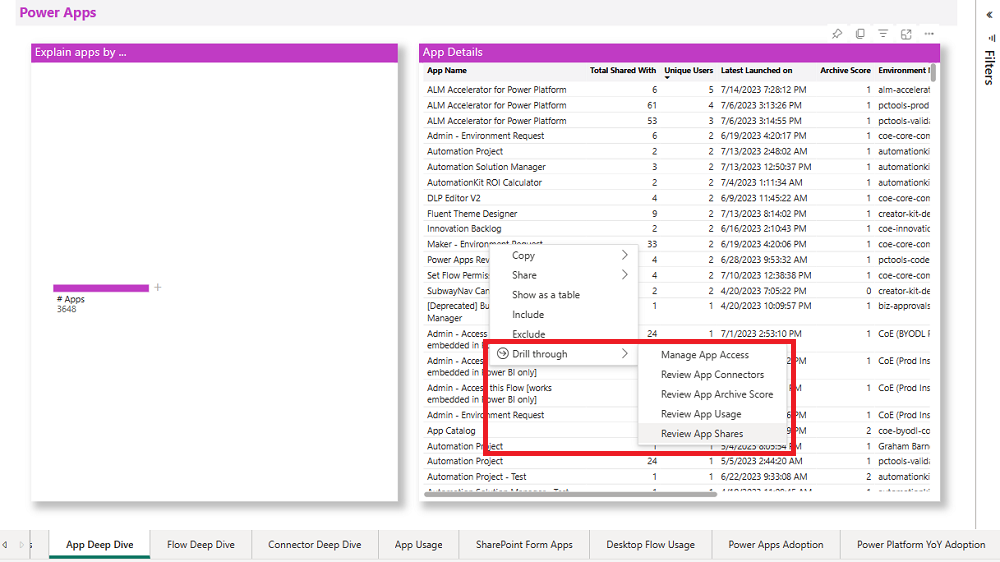
Ανάλυση ροών
Μπορείτε να χρησιμοποιήσετε τη σελίδα Ανάλυση ροών για να απεικονίσετε δεδομένα σχετικά με τις ροές σας σε πολλαπλές διαστάσεις. Η οπτική απεικόνιση του δέντρου αποσύνθεσης συγκεντρώνει αυτόματα τα δεδομένα και επιτρέπει τη διερεύνηση των διαστάσεών σας με οποιαδήποτε σειρά.
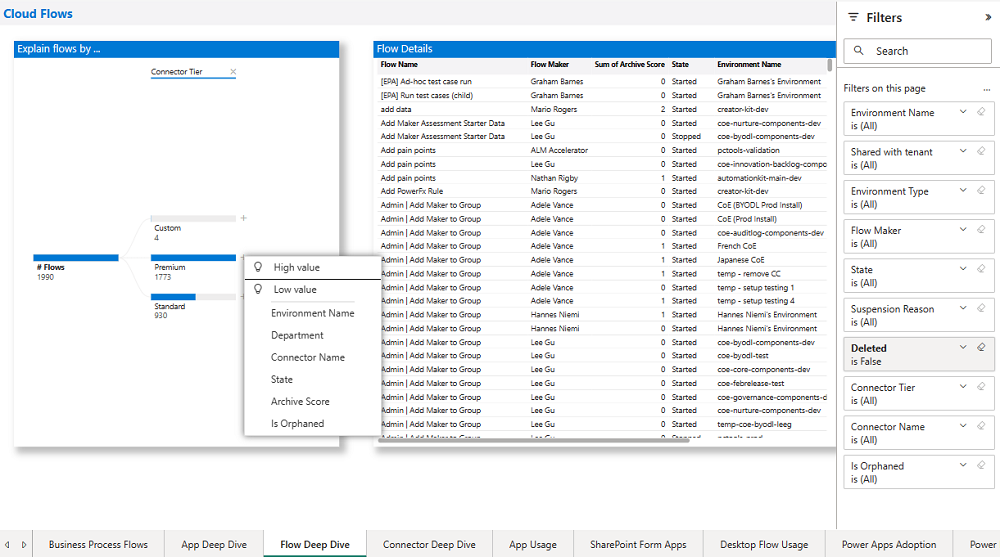
Μπορείτε να χρησιμοποιήσετε το οπτικό δέντρο αποσύνθεσης για να αναλύσετε τις εφαρμογές ανά όνομα περιβάλλοντος, όνομα σύνδεσης, βαθμίδα σύνδεσης, κατάσταση ροής και βαθμολογία αρχειοθέτησης.
Ορισμένες τυπικές αξιολογήσεις που μπορεί να εκτελέσει ένας διαχειριστής περιγράφονται στις ακόλουθες ενότητες.
Προσδιορισμός ροών που έχουν ανασταλεί
Οι ροές αναστέλλονται λόγω χρήσης ενός συνδυασμού συνδέσεων που βρίσκονται σε διένεξη με τις πολιτικές αποτροπής απώλειας δεδομένων (DLP) της εταιρείας ή τους περιορισμούς χρέωσης.
Βρείτε αυτές τις ροές και συνεργαστείτε με τον δημιουργό για να αποφασίσετε εάν η ροή εξακολουθεί να είναι απαραίτητη και, σε αυτήν την περίπτωση, ποια παραβίαση πολιτικής έχουν συναντήσει. Εκπαιδεύστε τον δημιουργό ή τροποποιήστε την πολιτική DLP όπου είναι απαραίτητο.
Επιλέξτε την κατάσταση στο οπτικό δέντρο αποσύνθεσης και, στη συνέχεια, ερευνήστε λεπτομερώς τις ροές αναστολής.
Εντοπισμός ορφανών ροών
Οι ορφανές ροές, όπου ο κάτοχος της ροής έχει εγκαταλείψει τον οργανισμό, θα σταματήσουν να λειτουργούν. Επομένως, είναι σημαντικό να αναγνωρίσετε τις ορφανές ροές, να ελέγξετε εάν είναι ακόμα απαραίτητες και να βρείτε έναν νέο κάτοχο.
Εν τω μεταξύ, εκχωρήστε στον εαυτό σας την κυριότητα για να δείτε τι κάνει η ροή.
Ορίστε το πεδίο Είναι ορφανό σε True στο παράθυρο φίλτρων για εύρεση των ορφανών εφαρμογών.
Σιωπηρά κοινόχρηστες συνδέσεις ροής
Ορισμένες συνδέσεις, όπως η σύνδεση SQL που χρησιμοποιείται με τον έλεγχο ταυτότητας SQL Server, είναι σιωπηρά κοινόχρηστες με τους χρήστες. Αυτό σημαίνει ότι μόλις κοινοποιηθεί η ροή, η σύνδεση δημοσιεύεται επίσης και είναι διαθέσιμη στους χρήστες σας. Οι χρήστες σας μπορούν επίσης να δημιουργήσουν ροές χρησιμοποιώντας οποιαδήποτε σύνδεση που χρησιμοποιεί έλεγχο ταυτότητας SQL Server ο οποίος είναι κοινόχρηστος με αυτούς.
Προσδιορίστε τις ροές που χρησιμοποιούν τον SQL Server Connector. Βεβαιωθείτε ότι οι χρήστες γνωρίζουν τον κίνδυνο και βοηθήστε τους να τον μετριάσουν ενεργοποιώντας τον έλεγχο ταυτότητας Microsoft Entra για τον SQL Server.
Επιλέξτε SQL Server από την αναπτυσσόμενη λίστα Όνομα σύνδεσης στο τμήμα παραθύρου φιλτραρίσματος που βρίσκεται τέρμα δεξιά για να βρείτε ροές που χρησιμοποιούν τον SQL Server Connector.
Εξέταση των πιο χρησιμοποιούμενων συνδέσεις σε ροές
- Προσδιορίστε τους κορυφαίους συνδέσμους για να κατανοήσετε τις προελεύσεις δεδομένων στις οποία συνδέονται οι υπεύθυνοι λήψης δεδομένων.
- Προσδιορίστε πόσες ροές και υπεύθυνοι λήψης χρησιμοποιούν premium συνδέσεις για να κατανοήσουν τις απαιτήσεις και τις απαιτήσεις των αδειών χρήσης που χρησιμοποιείτε.
Επιλέξτε Όνομα σύνδεσης στην απεικόνιση του δέντρου αποσύνθεσης για να προβάλετε τους αριθμούς εφαρμογών συγκεντρωτικά ανά όνομα σύνδεσης ή επιλέξτε Βαθμίδα σύνδεσης στην απεικόνιση του δέντρου αποσύνθεσης για να προβάλετε τους αριθμούς εφαρμογών συγκεντρωτικά ανά βαθμίδα σύνδεσης.
Αφού αναγνωρίσετε ροές με βάση τα επιλεγμένα κριτήρια, κάντε δεξιό κλικ για να επιλέξετε μια συγκεκριμένη ροή και, στη συνέχεια, επιλέξτε Λεπτομερής έρευνα για να δείτε περαιτέρω λεπτομέρειες για την επιλεγμένη ροή. Μπορείτε να διαχειριστείτε την πρόσβαση στη ροή μέσω μιας ενσωματωμένης εφαρμογής, να εξετάσετε τους συνδέσμους ροής και να εξετάσετε τη βαθμολογία αρχειοθέτησης ροής.
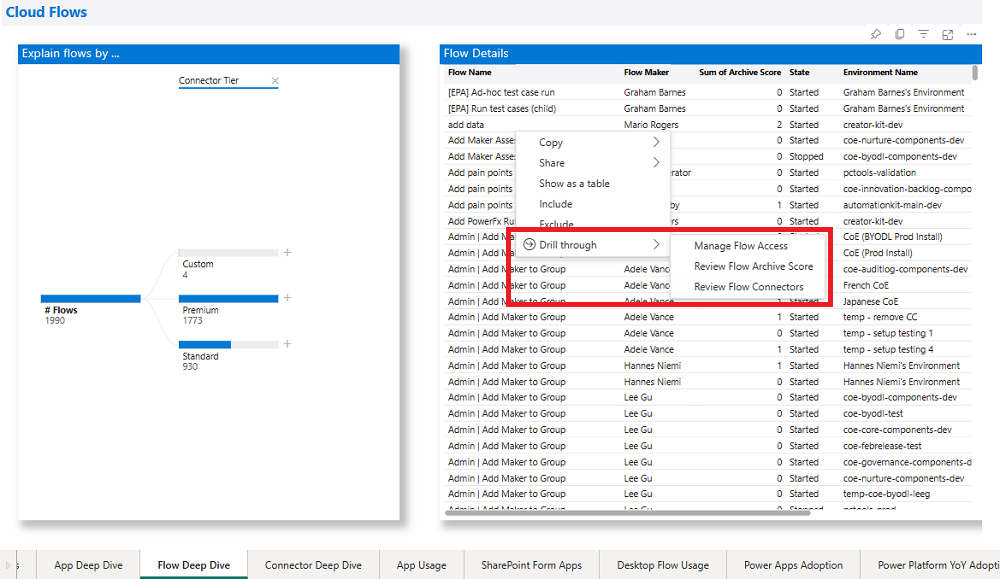
Αρχείο εφαρμογής και ροής
Χρησιμοποιώντας τον πίνακα εργαλείων του CoE, οι διαχειριστές έχουν επίσης τη δυνατότητα να προσδιορίσουν εφαρμογές που δεν έχουν χρησιμοποιηθεί και ροές παρακολουθώντας τη βαθμολογία των αρχείων τους: εν ολίγοις, όσο υψηλότερη είναι η βαθμολογία, τόσο πιθανότερο είναι να μπορείτε να αρχειοθετήσετε με ασφάλεια τον πόρο.
Η μέγιστη δυνατή βαθμολογία για μια εφαρμογή είναι 6. Μια βαθμολογία 6 αντιπροσωπεύει μια εφαρμογή που δεν έχει τροποποιηθεί από την ημερομηνία δημιουργίας της, χρησιμοποιεί μια λέξη που δεν είναι παραγωγικής λειτουργίας, όπως δοκιμή ή επίδειξη στον τίτλο, η οποία δημιουργήθηκε πριν από τρία χρόνια και πιθανότατα δημιουργήθηκε από ένα πρότυπο.
Η μέγιστη δυνατή βαθμολογία για μια ροή είναι 10. Μια βαθμολογία 10 αντιπροσωπεύει μια ροή που δεν έχει τροποποιηθεί από την ημερομηνία δημιουργίας της, χρησιμοποιεί μια λέξη που δεν είναι παραγωγικής λειτουργίας, όπως δοκιμή ή επίδειξη στον τίτλο, η οποία δημιουργήθηκε πριν από τρία χρόνια και πιθανότατα δημιουργήθηκε από ένα πρότυπο, είναι σε σταματημένη κατάσταση, δεν έχει κάτοχο και δεν είναι σύνθετη (περιέχει λιγότερες από πέντε ενέργειες).
Η σελίδα Ανάλυση εφαρμογής εμφανίζει τη βαθμολογία αρχειοθέτησης. Μπορείτε να ταξινομήσετε τον πίνακα με βάση την υψηλότερη βαθμολογία αρχειοθέτησης ή να επιλέξετε Βαθμολογία αρχειοθέτησης σε απεικόνιση δέντρου αποσύνθεσης για να προβάλετε συγκεντρωτικά δεδομένα σε όλες τις βαθμολογίες. Μπορείτε να χρησιμοποιήσετε φίλτρα για να στοχεύσετε συγκεκριμένους δημιουργούς, εύρη ημερομηνιών, περιβάλλοντα, τμήματα ή συνδέσεις. Κάντε λεπτομερή έρευνα από μια μεμονωμένη εφαρμογή στη σελίδα Αναθεώρηση βαθμολογίας αρχειοθέτησης για να δείτε τις λεπτομέρειες της βαθμολογίας.
Η Βαθμολογία αρχειοθέτησης είναι το άθροισμα πολλών κριτηρίων:
- Έχει τροποποιηθεί η εφαρμογή από την ημερομηνία δημιουργίας της; (+1)
- Το όνομα της εφαρμογής χρησιμοποιεί λέξεις που δεν είναι παραγωγής, όπως δοκιμή, επίδειξη ή δείγμα; (+1)
- Πότε τροποποιήθηκε η εφαρμογή για τελευταία φορά; (+3 για περισσότερο από δύο έτη πριν, +2 για περισσότερο από ένα έτος πριν, +1 για περισσότερο από τρεις μήνες πριν)
- Αυτή η εφαρμογή είναι πιθανό να είναι πρότυπο ή υπάρχουν πολλές εφαρμογές με το ίδιο όνομα; (+1)
- Έχει ανασταλεί η εφαρμογή; (+2)
- Είναι η εφαρμογή ορφανή; (+2)
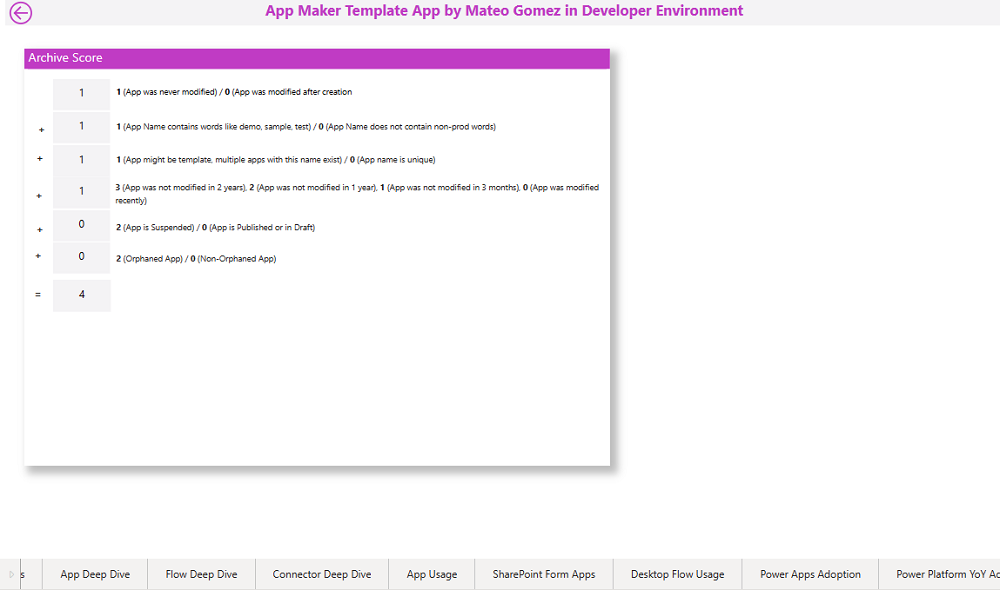
Η σελίδα Ανάλυση ροής εμφανίζει τη βαθμολογία αρχειοθέτησης. Μπορείτε να ταξινομήσετε τον πίνακα με βάση την υψηλότερη βαθμολογία αρχειοθέτησης ή να επιλέξετε Βαθμολογία αρχειοθέτησης σε απεικόνιση δέντρου αποσύνθεσης για να προβάλετε συγκεντρωτικά δεδομένα σε όλες τις βαθμολογίες. Μπορείτε να χρησιμοποιήσετε φίλτρα για να στοχεύσετε συγκεκριμένους δημιουργούς, εύρη ημερομηνιών, περιβάλλοντα, τμήματα ή συνδέσεις. Κάντε λεπτομερή έρευνα από μια μεμονωμένη ροή στη σελίδα Αναθεώρηση βαθμολογίας αρχειοθέτησης για να δείτε τις λεπτομέρειες της βαθμολογίας.
Η Βαθμολογία αρχειοθέτησης είναι το άθροισμα πολλών κριτηρίων:
- Έχει τροποποιηθεί η ροή από την ημερομηνία δημιουργίας της; (+1)
- Το όνομα της ροής χρησιμοποιεί λέξεις που δεν είναι παραγωγής, όπως δοκιμή, επίδειξη ή δείγμα; (+1)
- Πότε τροποποιήθηκε η ροή για τελευταία φορά; (+3 για περισσότερο από δύο έτη πριν, +2 για περισσότερο από ένα έτος πριν, +1 για περισσότερο από τρεις μήνες πριν)
- Αυτή η ροή είναι πιθανό να είναι πρότυπο ή υπάρχουν πολλές ροές με το ίδιο όνομα; (+1)
- Ποια είναι η κατάσταση ροής; (+2 για αναστολή)
- Είναι η ροή ορφανή; (+2)
- Η ροή έχει κάτοχο; (+2 εάν δεν υπάρχει κάτοχος)
- Πόσο περίπλοκη είναι η ροή, με βάση τον αριθμό των μοναδικών ενεργειών; (-1 εάν είναι πολύπλοκο, επειδή αυτό υποδεικνύει ότι ένας χρήστης έχει δαπανήσει πολύ χρόνο για να το συνδυάσει)
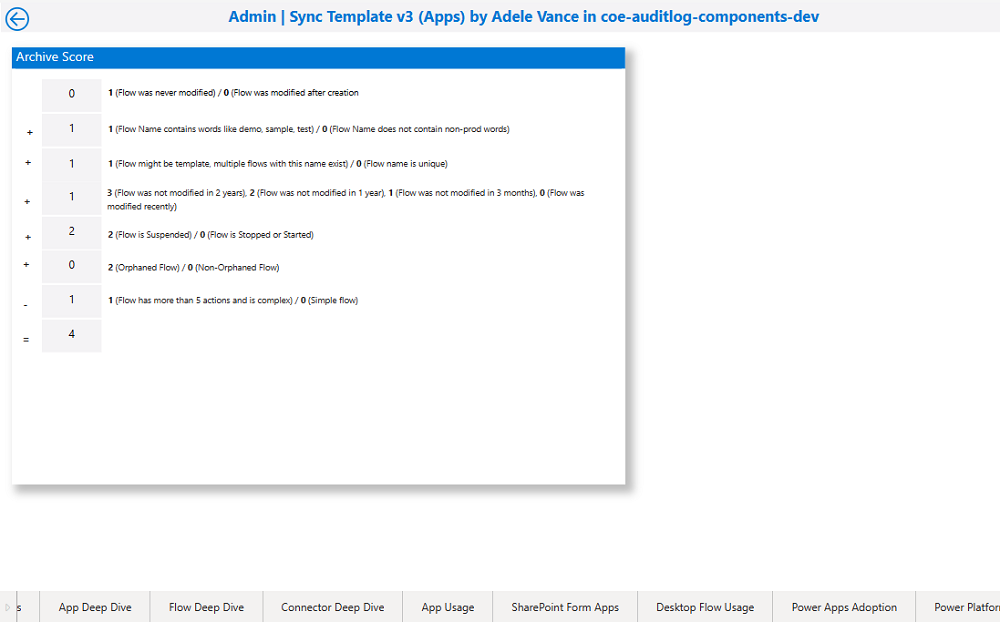
Διαχείριση πρόσβασης εφαρμογής
Η σελίδα Διαχείριση πρόσβασης εφαρμογής είναι διαθέσιμη μέσω της επιλογής σας από μια επιλεγμένη εφαρμογή και σας παρέχει μια ενσωματωμένη εφαρμογή που σας επιτρέπει να ενεργήσεις αμέσως.
Με την ενσωματωμένη εφαρμογή, δεν χρειάζεται να αφήσετε τον πίνακα εργαλείων Power BI για να ενεργήσετε:
Μπορείτε να εκχωρήσετε στον εαυτό σας ή σε άλλους την κυριότητα. Αυτό θα ενεργοποιήσει μια ειδοποίηση μέσω ηλεκτρονικού ταχυδρομείου στους χρήστες με τους οποίους χρησιμοποιείτε την εφαρμογή από κοινού.
Μπορείτε να διαγράψετε την εφαρμογή.
Μπορείτε να στείλετε μηνύματα ηλεκτρονικού ταχυδρομείου στον κάτοχο της εφαρμογής.
Αφού εκχωρήσετε στον εαυτό σας την κυριότητα, μπορείτε να ανοίξετε την πύλη δημιουργού για να προβάλετε τον αριθμό έκδοσης.
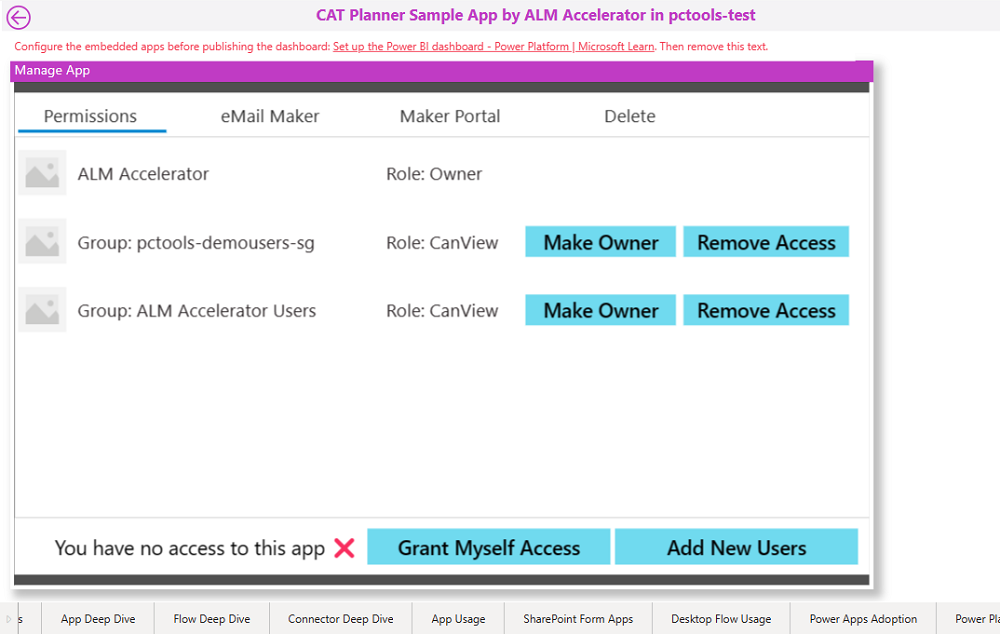
Διαχείριση πρόσβασης ροής
Η σελίδα Διαχείριση πρόσβασης ροής είναι διαθέσιμη μέσω της επιλογής σας από μια επιλεγμένη ροή και σας παρέχει μια ενσωματωμένη εφαρμογή που σας επιτρέπει να ενεργήσεις αμέσως.
Με την ενσωματωμένη εφαρμογή, δεν χρειάζεται να αφήσετε τον πίνακα εργαλείων Power BI για να ενεργήσετε:
Μπορείτε να εκχωρήσετε στον εαυτό σας ή σε άλλους την κυριότητα. Αυτό θα ενεργοποιήσει μια ειδοποίηση μέσω ηλεκτρονικού ταχυδρομείου στους χρήστες με τους οποίους χρησιμοποιείτε τη ροή από κοινού.
Μπορείτε να εκτελέσετε εξαγωγή της ροής.
Μπορείτε να διαγράψετε την ροή.
Μπορείτε να στείλετε μέσω ηλεκτρονικού ταχυδρομείου στον δημιουργό ροής.
Αφού εκχωρήσετε στον εαυτό σας την κυριότητα, μπορείτε να ανοίξετε την πύλη δημιουργού για να προβάλετε την ανάλυση και τις λεπτομέρειες της ροής.
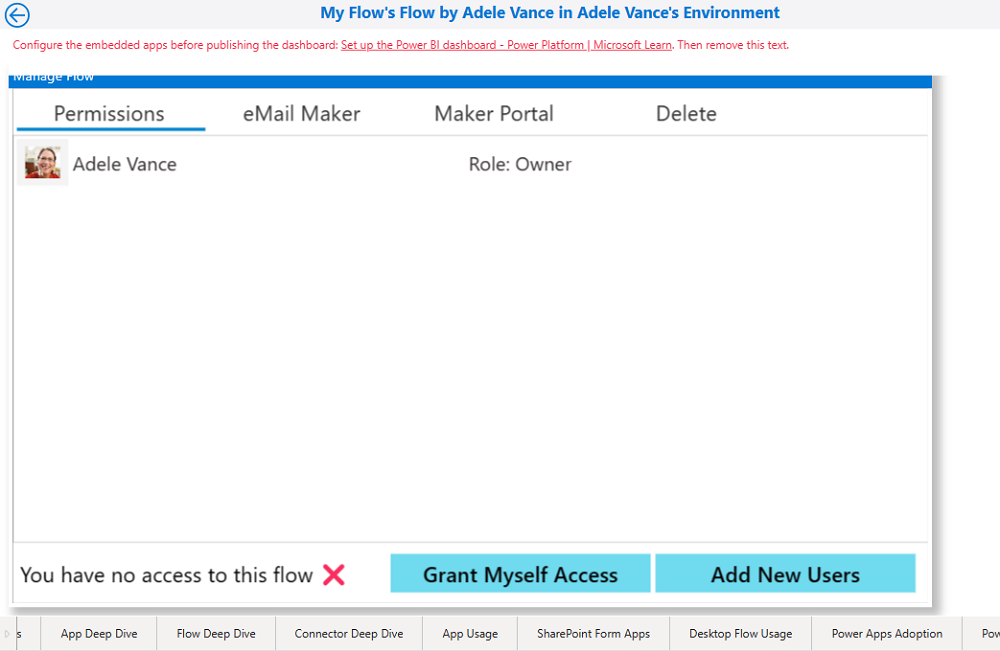
Ανάλυση σύνδεσης
Μπορείτε να χρησιμοποιήσετε τη σελίδα Ανάλυση σύνδεσης για να κατανοήσετε καλύτερα τη χρήση του συνδέσμου σας σε ροές και εφαρμογές. Προσδιορίστε τους πιο χρησιμοποιούμενους συνδέσμους και μάθετε πόσες εφαρμογές και ροές χρησιμοποιούν premium συνδέσεις και ποιοι δημιουργοί.
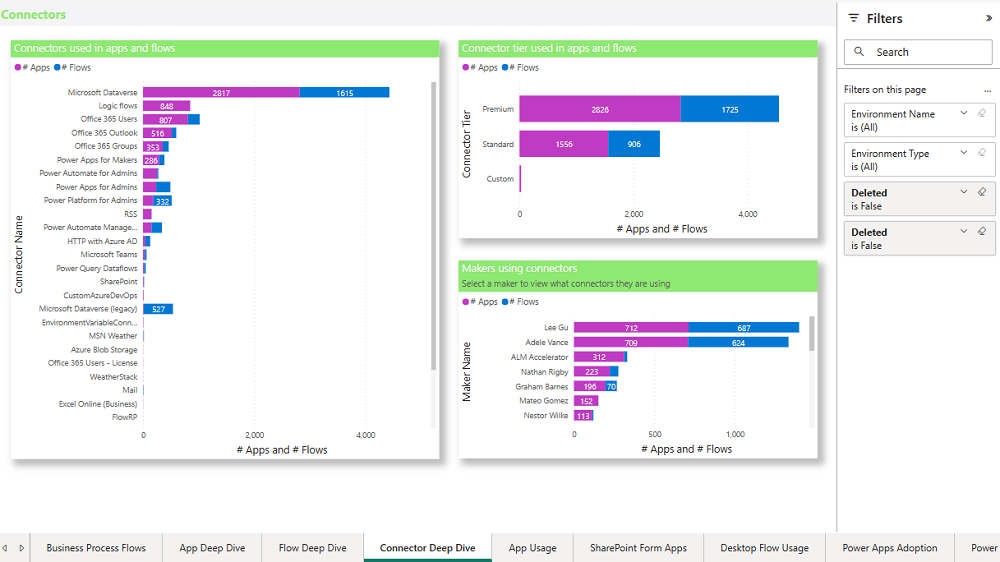
Χρήση ροής επιφάνειας εργασίας
Η σελίδα Χρήση ροής επιφάνειας εργασίας σάς επιτρέπει να φιλτράρετε κατά:
- Όνομα και τύπος περιβάλλοντος
- Δημιουργός
- Όνομα ροής επιφάνειας εργασίας
- Κωδικός σφάλματος
- Η εκτέλεση ολοκληρώθηκε την ημερομηνία
Ορισμένες τυπικές αξιολογήσεις που μπορεί να εκτελέσει ένας διαχειριστής περιγράφονται στις ακόλουθες ενότητες.
Προσδιορισμός ορφανών ροών επιφάνειας εργασίας
Οι ορφανές ροές επιφάνειας εργασίας, όπου ο κάτοχος της ροής έχει εγκαταλείψει τον οργανισμό, θα σταματήσουν να λειτουργούν. Επομένως, είναι σημαντικό να προσδιορίσετε τις ορφανές ροές επιφάνειας εργασίας, να ελέγξετε αν εξακολουθούν να χρειάζονται και να βρείτε νέο κάτοχο.
Επιλέξτε Κενό στην αναπτυσσόμενη λίστα Όνομα δημιουργού στο τμήμα φίλτρων για να βρείτε τις ορφανές ροές.
Προσδιορισμός συχνών αποτυχιών
Προσδιορίστε τους συχνούς λόγους για τους οποίους η εκτέλεση ροής επιφάνειας εργασίας αποτυγχάνει και συνεργαστείτε με τον δημιουργό για να διορθώσετε τα σφάλματα.
Επιλέξτε ένα σφάλμα στην αναπτυσσόμενη λίστα Κωδικός σφάλματος στο παράθυρο φίλτρου για να βρείτε τις ροές επιφάνειας εργασίας που απέτυχαν.
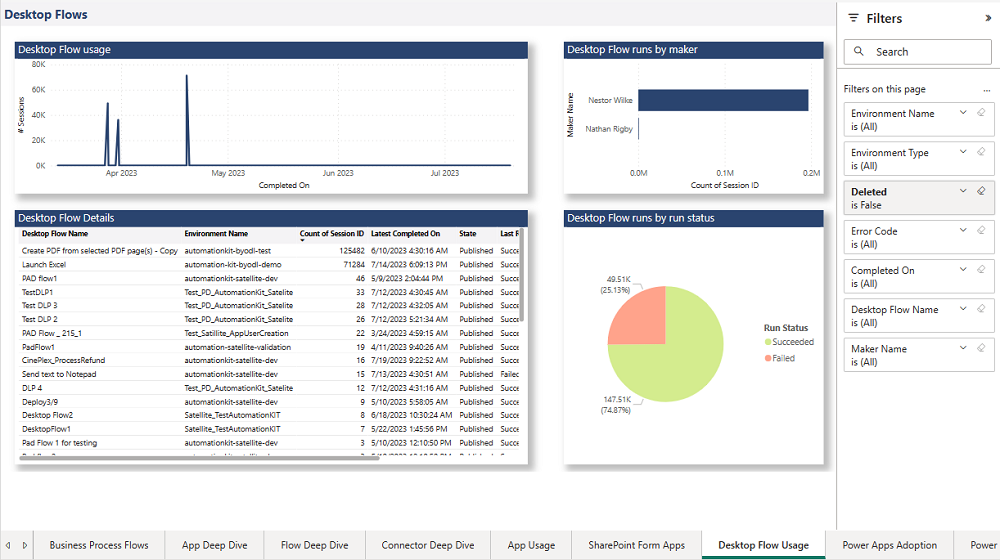
Λεπτομέρεια ροής επιφάνειας εργασίας
Η σελίδα Λεπτομέρεια ροής επιφάνειας εργασίας είναι διαθέσιμη λεπτομερής ανάλυση από μια επιλεγμένη ροή επιφάνειας εργασίας. Αυτή η σελίδα παρέχει περισσότερες πληροφορίες σχετικά με τις εκτελέσεις αυτής της ροής επιφάνειας εργασίας. Θα μπορείτε να ανασκοπήσετε το ιστορικό εκτέλεσης, να προσδιορίσετε ανωμαλίες σε ό,τι αφορά τον χρόνο που απαιτείται για την ολοκλήρωση μίας εκτέλεσης και την προβολή κωδικών και μηνυμάτων σφάλματος αν η ροή επιφάνειας εργασίας έχει αποτύχει.